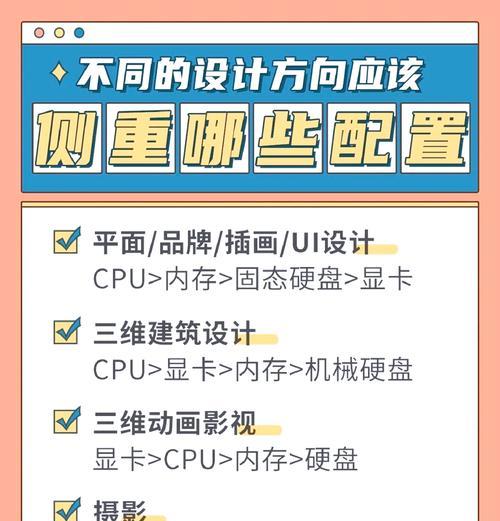电脑台音响声音过大是什么原因?
- 电器维修
- 2025-03-17 14:22:02
- 34
在日常使用电脑的过程中,我们可能会遇到台式音响声音过大,甚至出现杂音或爆音的情况,这不仅影响听觉体验,还可能对听力健康造成损害。今天,我们就来深入探讨一下,为什么电脑台音响声音会过大,并提供一些实用的解决办法。
声音过大的原因分析
1.音频输出设备设置不当
第一种可能的原因是电脑的音频输出设备设置不当。通常情况下,音量过大会是因为系统默认将音频输出设置为了“最大”,或者调节了“音量增强”功能。
2.音频文件本身音量大
有可能是播放的音频文件经过了音量的增强处理,导致播放时声音异常地大。
3.音响设备问题
音响设备本身的问题也会造成声音过大。这可能涉及到音响的功率放大器、扬声器单元或者连接线的问题。
4.系统驱动问题
驱动程序存在问题或者版本不兼容也可能导致声音异常。如果音频驱动没有正确安装或者需要更新,那么系统可能无法正确控制声音输出。
5.操作系统或软件设置
某些操作系统或播放软件具有特定的声音设置,比如音频增强、均衡器设置等,这些如果没有正确配置,也可能导致声音过大。

解决电脑台音响声音过大的方法
方法一:调整音频输出设置
检查并调整你的电脑音频输出设置。
1.进入控制面板:在电脑右下角点击扬声器图标,选择“打开声音设置”。
2.调整音量级别:确保音量设置不是在最大值。同时检查是否启用了“音量增强”或“音频增强”功能,并适当调整。
3.修改播放设备:检查默认播放设备,确保没有错误选择高输出音量的设备。
方法二:检查音频文件属性
1.使用音频编辑软件:打开音频编辑软件,比如Audacity,查看音频文件的属性,看是否需要降低整体的音量级别。
2.批量处理音频文件:如果有多份音频文件音量都过大,可以使用批处理工具统一调整。
方法三:检查音响设备
1.检查音响连接线:确认所有连接线是否正确且牢固地插在了对应的音频输出口上。
2.调整扬声器设置:调整音响上的音量旋钮,找到合适的音量级别。
3.检查功率放大器:如果有外置功率放大器,检查其功率是否设置过大。
方法四:更新或重新安装音频驱动
1.前往设备管理器:在“控制面板”找到“设备管理器”。
2.找到音频设备:展开“声音、视频和游戏控制器”选项,找到你的音频设备。
3.尝试更新驱动:右键点击音频设备,选择“更新驱动”,按提示操作。
4.重新安装驱动:如果更新无效,可以尝试卸载后重新安装驱动程序。
方法五:调整操作系统或软件设置
1.操作系统的“均衡器”设置:在“声音设置”中找到“声音控制面板”,尤其是均衡器部分,关闭不必要的音频增强选项。
2.播放软件的设置:检查播放软件是否具有独立的音量控制或增强功能,如果有,根据需要进行调整或关闭。
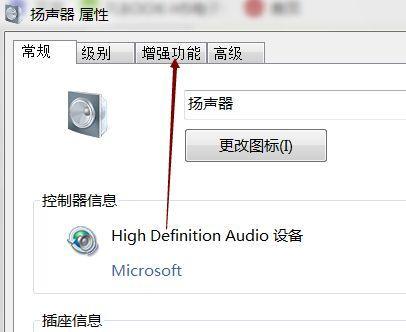
详细操作步骤
1.调节系统音量:在桌面右下角的系统托盘区域找到扬声器图标,点击后选择“调整系统音量”选项。
2.查看音频设备状态:进入“控制面板”,在“声音”设置中,查看并测试不同的音频设备输出。
3.设置播放软件音量:打开你喜欢的音乐播放软件,检查是否有独立的音量控制。特别是在播放软件的“设置”或“选项”中,寻找“音频”或“播放”标签下的相关设置。
4.检查音频文件格式:确保音频文件是常见的mp3、wav等格式,避免使用特殊的高音量格式。

综合以上
电脑台音响声音过大可能是由多种因素导致的,通过以上详细分析与步骤指导,您可以一步一步排查并解决音频过大的问题,从而获得更好的听音体验。如若问题依旧,建议联系专业技术人员或售后服务进一步检查和维修。
版权声明:本文内容由互联网用户自发贡献,该文观点仅代表作者本人。本站仅提供信息存储空间服务,不拥有所有权,不承担相关法律责任。如发现本站有涉嫌抄袭侵权/违法违规的内容, 请发送邮件至 3561739510@qq.com 举报,一经查实,本站将立刻删除。!
本文链接:https://www.ycdnwx.cn/article-7735-1.html